Android系统刷机常用名词解析
时间:10-02
整理:3721RD
点击:
现在好像走到哪里都能看到谷歌Android手机在眼前四处横飞,刚买的Android新机型感觉瞬间就变成了街机。看来果真是谷歌Android系统对于人们的吸引力越来越大了,虽然iPhone4在一直在叫嚣着自己有多牛,但小编至今也没有在路上看到谁在用,反而是使用Android手机的人们是越来越多。估计也是因为Android新用户太多,所以对于一些Android基础性的问题也被更多的人关注,昨天就发现天极网Android论坛的群里有人在问Radio怎么刷,然后recovery是做什么的,今天小编就将所有这些关注度较高的问题在这里为大家解释一下。
首先,什么是Radio?
在谷歌Android手机中,Radio指的是手机中的通讯模块,说白了也就是手机里面负责信号部分的模块(包括手机信号、wifi信号),只要是PDA类型的手机,基本都是这么一个概念。我们常说的ROM是系统程序,在手机刷ROM的时候,ROM和Radio是可以分开刷的,并且之间互不影响。
有些Android用户有过这样的现象,在手机刷了新ROM后发现通讯方面会有问题,总是信号时有时无。这个时候就可以刷新Radio试一试。我们说的Radio版本就是Baseband版本。之前使用过PDA类型手机的朋友应该会比较了解,只要是PDA类型的手机在刷机的时候一般都是分两部分,第一部分刷手机部分,第二部分刷PDA部分,这两部分基本上也是不相干的,与此是同一个道理。
如何刷Radio?
1. 首先需要下载最新的Radio文件(一般都是ZIP文件),然后将其重命名为update.zip,并复制文件到SD卡根目录。这里一定要注意电脑端自动隐藏扩展名的问题。
2. 关机,然后长按“HOME(小房子)”键+“电源”键,当看见三角形的警告屏幕时,滑出硬键盘按 ALT+S 组合键开始升级,此时你会看到屏幕出现一个进度条。



当看到上图界面时,就意味着Radio即将刷新完成。这里要注意:刷新完成后屏幕会有一瞬间会黑屏,然后手机自动重启进入系统。在系统中我们进入Meun-设置-关于手机-Baseband版本可以进行查看。

上面为谷歌G1刷Radio的操作步骤,其他Android手机的刷机步骤也是如此,只是在长按“HOME(小房子)”键+“电源”键后会,选择“apply sdcard:update.zip”,然后就会自动开始刷Radio了。(然后机器会自动跳过两次画面、无需理会,稍等会就会进入系统了)。
什么是Recovery?
Recovery就是前面刷Radio时我们摁home键+开机键之后进入的那个界面(工程模式),在这个界面中可以直接用SD卡上zip文件的ROM升级系统或者备份系统,老版本的Recovery只有三个选项,无法备份系统,而且只能用update.zip这个文件名的文件升级不能用任何文件名的zip文件升级。但在现在几乎所有机型中的Recovery都已是新版本,因此已经没有了那么多的限制,并且还多出了很多选项可以操作。
[Alt+S]apply sdcard:update.zip \安装SD卡里的update.zip文件
[Alt+A]apply any zip from sd \安装SD卡里的任意zip文件
[Alt+W]wipe data/factory reset \清除数据
[Alt+B]nandroid v2.2 backup \备份
[Alt+R]restore latest backup \恢复最后的备份
[Alt+F]repair ext filesystems \修复
什么是app2sd?
Android手机的软件为了安全性和稳定性都是默认安装到手机内存中的,但毕竟手机的内存是有限的,因此后期的部分2.1ROM和2.2ROM有了app2sd的功能。其实说白了app2sd就是将应用程序装在在存储卡上。
我们都知道Google的Android系统是基于Linux的,因此普通的原始存储卡的Fat格式是不会被识别的,那么我们就需要将存储卡分成Linux系统可以识别的ext2、ext3或ext4格式,然后再用链接命令把这个分区映射成一个系统文件夹system/sd,这样就可以把所有的软件装到这个“文件夹”,这就是整个app2sd的过程。但app2sd有一个很重要的前提是你的ROM要支持并开启app2sd功能。
如何app2sd?
app2sd其实很简单,前面我们说过首先要选择好一个支持app2sd的ROM(所有2.2版或部分支持app2sd的2.1版),然后我们现在电脑上对SD卡分区,然后再刷ROM就可以,因为所以支持app2sd的ROM都是被默认的。
使用魔术分区大师、Acronis Disk等普通电脑分区软件就能够实现存储卡分区。因为SD卡的分区与电脑硬盘分区是一样的,只需用读卡器将SD卡插入电脑,然后按照电脑硬盘的分区方法将SD卡当作一个磁盘进行分区即可。但最新版的Recovery中也具有了分区的功能。但在电脑上分区,可以在保留SD卡中原始数据的前提下进行分区,并且操作界面简单,这种方式适合新手和SD卡中已有数据的朋友采用;在手机上用Recovery自带的分区功能,也比较方便快捷,但SD卡中的原始数据不会被保留,因此这种方式比较适合新SD卡分区。
以上就是近期朋友询问较多的几个词汇,小编在此做以解答,一是为自己增加知识,二是为广大Android用户服务,因此欢迎朋友们踊跃提问,小编非常乐意为大家做以解答,从而在Android路程上我们可以共同进步。最后希望朋友可以继续关注小编为大家带来的相关内容。
首先,什么是Radio?
在谷歌Android手机中,Radio指的是手机中的通讯模块,说白了也就是手机里面负责信号部分的模块(包括手机信号、wifi信号),只要是PDA类型的手机,基本都是这么一个概念。我们常说的ROM是系统程序,在手机刷ROM的时候,ROM和Radio是可以分开刷的,并且之间互不影响。
有些Android用户有过这样的现象,在手机刷了新ROM后发现通讯方面会有问题,总是信号时有时无。这个时候就可以刷新Radio试一试。我们说的Radio版本就是Baseband版本。之前使用过PDA类型手机的朋友应该会比较了解,只要是PDA类型的手机在刷机的时候一般都是分两部分,第一部分刷手机部分,第二部分刷PDA部分,这两部分基本上也是不相干的,与此是同一个道理。
如何刷Radio?
1. 首先需要下载最新的Radio文件(一般都是ZIP文件),然后将其重命名为update.zip,并复制文件到SD卡根目录。这里一定要注意电脑端自动隐藏扩展名的问题。
2. 关机,然后长按“HOME(小房子)”键+“电源”键,当看见三角形的警告屏幕时,滑出硬键盘按 ALT+S 组合键开始升级,此时你会看到屏幕出现一个进度条。



当看到上图界面时,就意味着Radio即将刷新完成。这里要注意:刷新完成后屏幕会有一瞬间会黑屏,然后手机自动重启进入系统。在系统中我们进入Meun-设置-关于手机-Baseband版本可以进行查看。
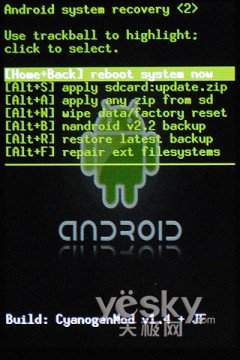

上面为谷歌G1刷Radio的操作步骤,其他Android手机的刷机步骤也是如此,只是在长按“HOME(小房子)”键+“电源”键后会,选择“apply sdcard:update.zip”,然后就会自动开始刷Radio了。(然后机器会自动跳过两次画面、无需理会,稍等会就会进入系统了)。
什么是Recovery?
Recovery就是前面刷Radio时我们摁home键+开机键之后进入的那个界面(工程模式),在这个界面中可以直接用SD卡上zip文件的ROM升级系统或者备份系统,老版本的Recovery只有三个选项,无法备份系统,而且只能用update.zip这个文件名的文件升级不能用任何文件名的zip文件升级。但在现在几乎所有机型中的Recovery都已是新版本,因此已经没有了那么多的限制,并且还多出了很多选项可以操作。
进入Recovery模式后会看到7个选项,分别是:
[Home+Back]reboot system now \重起[Alt+S]apply sdcard:update.zip \安装SD卡里的update.zip文件
[Alt+A]apply any zip from sd \安装SD卡里的任意zip文件
[Alt+W]wipe data/factory reset \清除数据
[Alt+B]nandroid v2.2 backup \备份
[Alt+R]restore latest backup \恢复最后的备份
[Alt+F]repair ext filesystems \修复
什么是app2sd?
Android手机的软件为了安全性和稳定性都是默认安装到手机内存中的,但毕竟手机的内存是有限的,因此后期的部分2.1ROM和2.2ROM有了app2sd的功能。其实说白了app2sd就是将应用程序装在在存储卡上。
我们都知道Google的Android系统是基于Linux的,因此普通的原始存储卡的Fat格式是不会被识别的,那么我们就需要将存储卡分成Linux系统可以识别的ext2、ext3或ext4格式,然后再用链接命令把这个分区映射成一个系统文件夹system/sd,这样就可以把所有的软件装到这个“文件夹”,这就是整个app2sd的过程。但app2sd有一个很重要的前提是你的ROM要支持并开启app2sd功能。
如何app2sd?
app2sd其实很简单,前面我们说过首先要选择好一个支持app2sd的ROM(所有2.2版或部分支持app2sd的2.1版),然后我们现在电脑上对SD卡分区,然后再刷ROM就可以,因为所以支持app2sd的ROM都是被默认的。
使用魔术分区大师、Acronis Disk等普通电脑分区软件就能够实现存储卡分区。因为SD卡的分区与电脑硬盘分区是一样的,只需用读卡器将SD卡插入电脑,然后按照电脑硬盘的分区方法将SD卡当作一个磁盘进行分区即可。但最新版的Recovery中也具有了分区的功能。但在电脑上分区,可以在保留SD卡中原始数据的前提下进行分区,并且操作界面简单,这种方式适合新手和SD卡中已有数据的朋友采用;在手机上用Recovery自带的分区功能,也比较方便快捷,但SD卡中的原始数据不会被保留,因此这种方式比较适合新SD卡分区。
以上就是近期朋友询问较多的几个词汇,小编在此做以解答,一是为自己增加知识,二是为广大Android用户服务,因此欢迎朋友们踊跃提问,小编非常乐意为大家做以解答,从而在Android路程上我们可以共同进步。最后希望朋友可以继续关注小编为大家带来的相关内容。
兄弟我 顶你 我还有很多东西要学习 谢谢
呵呵,,支持小编
谢谢分享,支持
路过充电学习
好东西啊
也许和热胀冷缩有关系
不错的帖子,顶顶
感谢分享这么好的资料
收获良多
